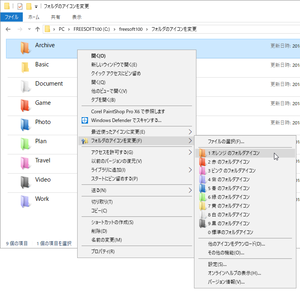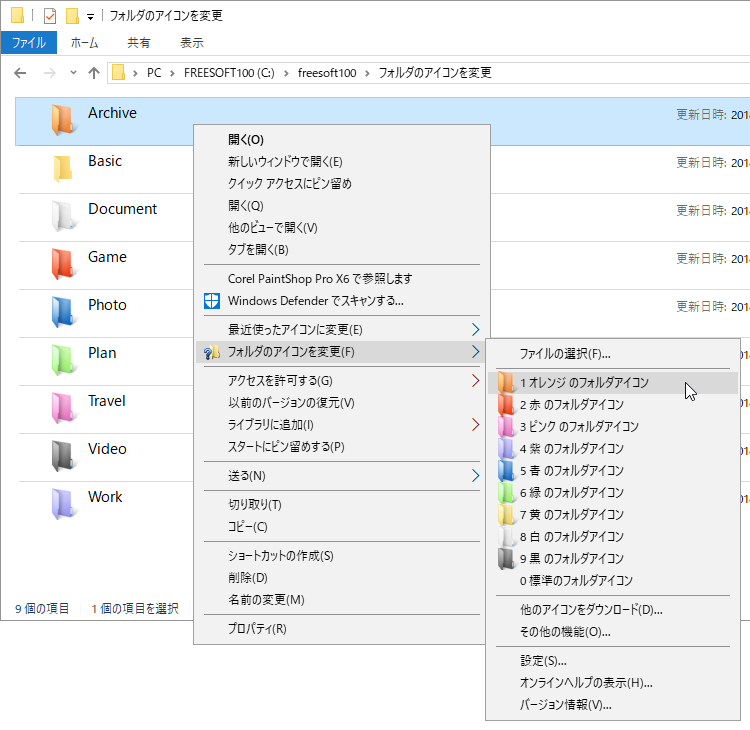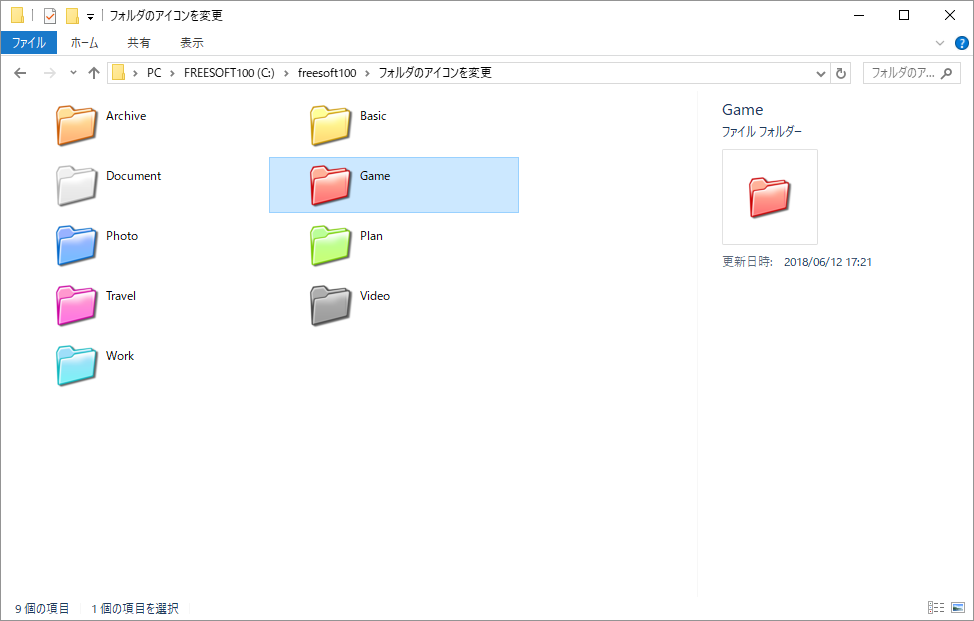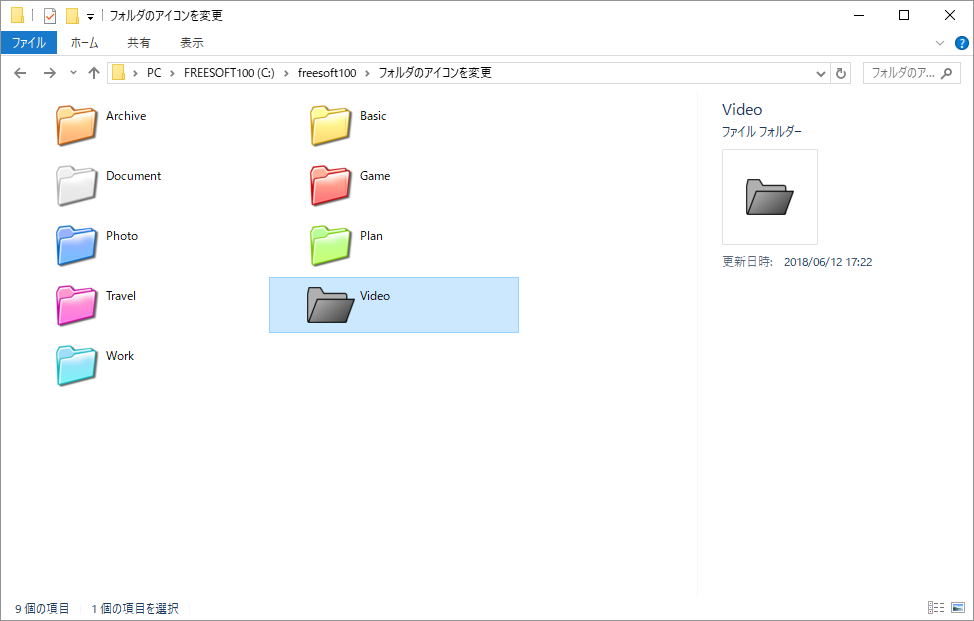フォルダーの右クリックメニューからカラフルなフォルダーアイコンに変更できるソフトです。
Windows Vista/7 スタイル、Windows XP スタイルのフォルダーアイコンが用意されており、自分で用意したフォルダーアイコンを適用させることも可能です。
例えばビジネス用は青色、プライベート用は赤色にとフォルダーの見た目をひと目でわかるようにしておくことで、迷うことなく直感的に作業できるようになります。
フォルダのアイコンを変更 の使い方
ダウンロード と インストール
- Vector のダウンロードページへアクセスし、「ダウンロードページへ」ボタンをクリックしてダウンロードします。
- ダウンロードした圧縮ファイル(FolderIconChanger.zip)を解凍し、セットアップファイル(setup.exe)からインストールします。
使い方
フォルダーのアイコンを変更する
- フォルダーの右クリックメニューに「フォルダのアイコンを変更」が追加されていることを確認できます。
- 右クリックメニュー「フォルダのアイコン変更」⇒「1オレンジのフォルダアイコン」のようにクリックして任意のフォルダーアイコンに変更できます。
フォルダーアイコンをもとに戻す
元のフォルダーアイコンに戻すには、フォルダーの右クリックメニュー「0 標準のフォルダアイコン」をクリックすると、元の状態に戻すことができます。Windows XP スタイルのフォルダーのアイコンに変更する
- フォルダーの右クリックメニュー「フォルダのアイコン変更」⇒「設定」とクリックします。
- 「フォルダのアイコン変更の設定」画面が表示されます。
- 「Windows Vista/7 フォルダ」が選択されているので、「Windows XP フォルダ(閉)」または「Windows XP フォルダ(開)」をクリックして選択し、「OK」ボタンをクリックします。
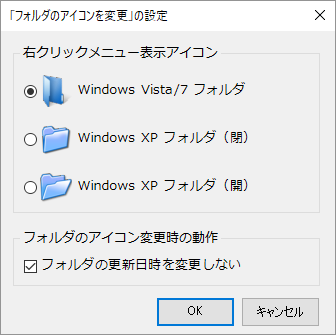
設定
- フォルダーの右クリックメニュー「フォルダのアイコン変更」から Windows XP スタイルフォルダーを選択できるようになります。
用意したフォルダーのアイコンに変更する
自分で用意したフォルダーアイコンに変更することもできます。- フォルダーの右クリックメニュー「フォルダのアイコン変更」⇒「ファイルの選択」とクリックします。
- 「アイコンの変更」画面が表示されます。
「参照」ボタンを利用したいアイコンを選択します。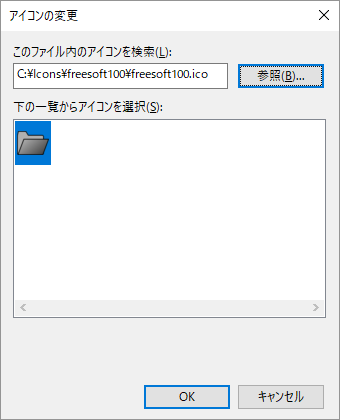
「フォルダーのアイコンを変更」⇒「ファイルの選択」
- フォルダーの右クリックメニュー「フォルダのアイコン変更」から自分で用意したフォルダーアイコンを選択できるようになります。
更新履歴
Version 1.7.4.5 (2019/07/18)
- エクスプローラのフォルダを右クリックしてアイコンを変更しようとしたときに、フォルダの名前に中国語などの文字が含まれるとメニューが表示されない場合がある問題を修正しました。
- このバージョンは Windows 10 で動作確認を行っています。
Version 1.7.3.3 (2012/02/12)
- バグを修正しました。
Version 1.7.2.2
- アイコンを変更したときに、フォルダの更新日時を変更しない機能を追加しました。
- オンラインヘルプを表示する機能を追加しました。
- スタートメニューの特定のフォルダが、右クリックメニューの[エクスプローラ]で表示できなくなる問題を修正しました。
ユーザーレビュー
-
まだレビューが投稿されていません。
このソフトの最初のレビューを書いてみませんか?